教你如何自学AE脚本
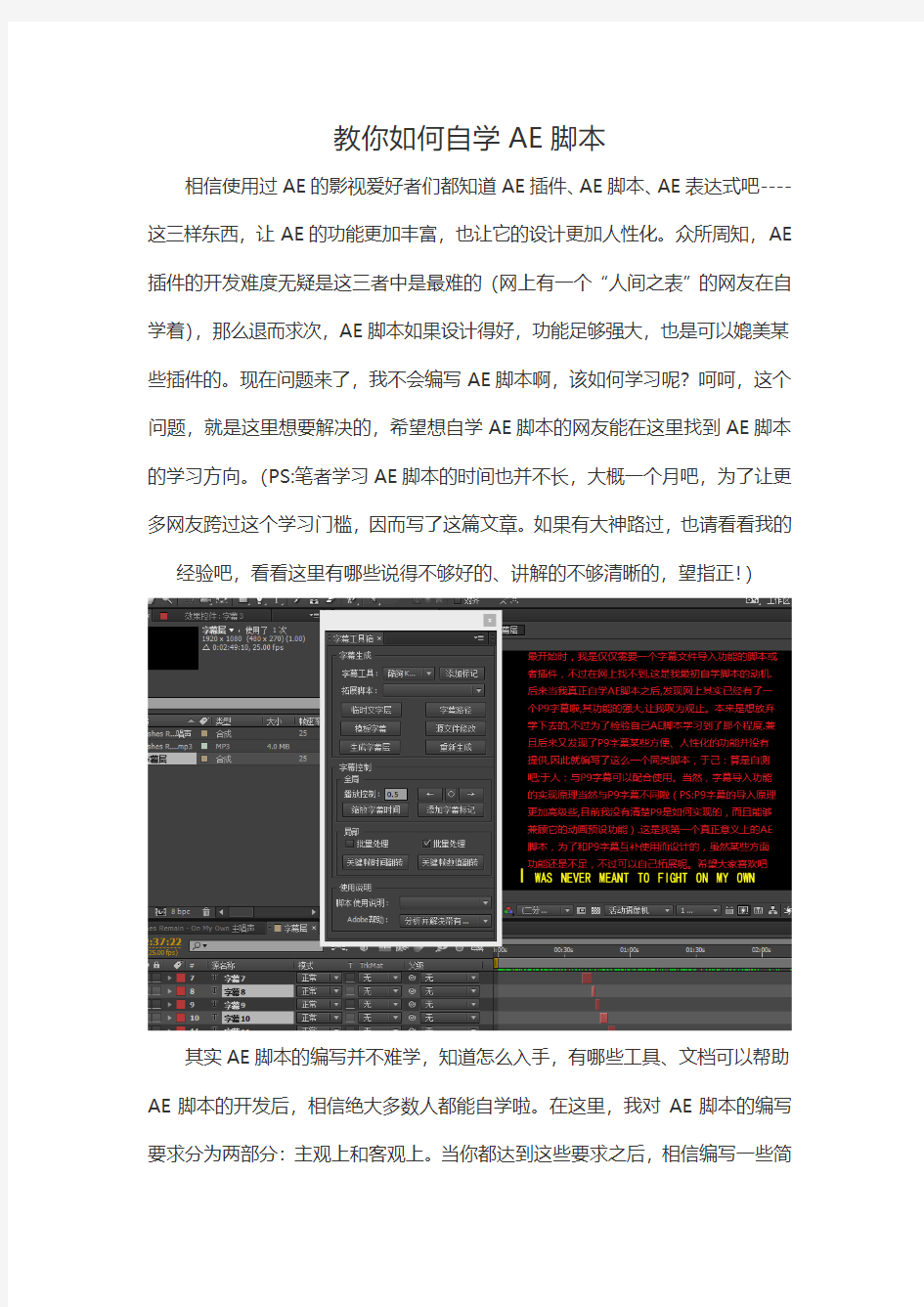
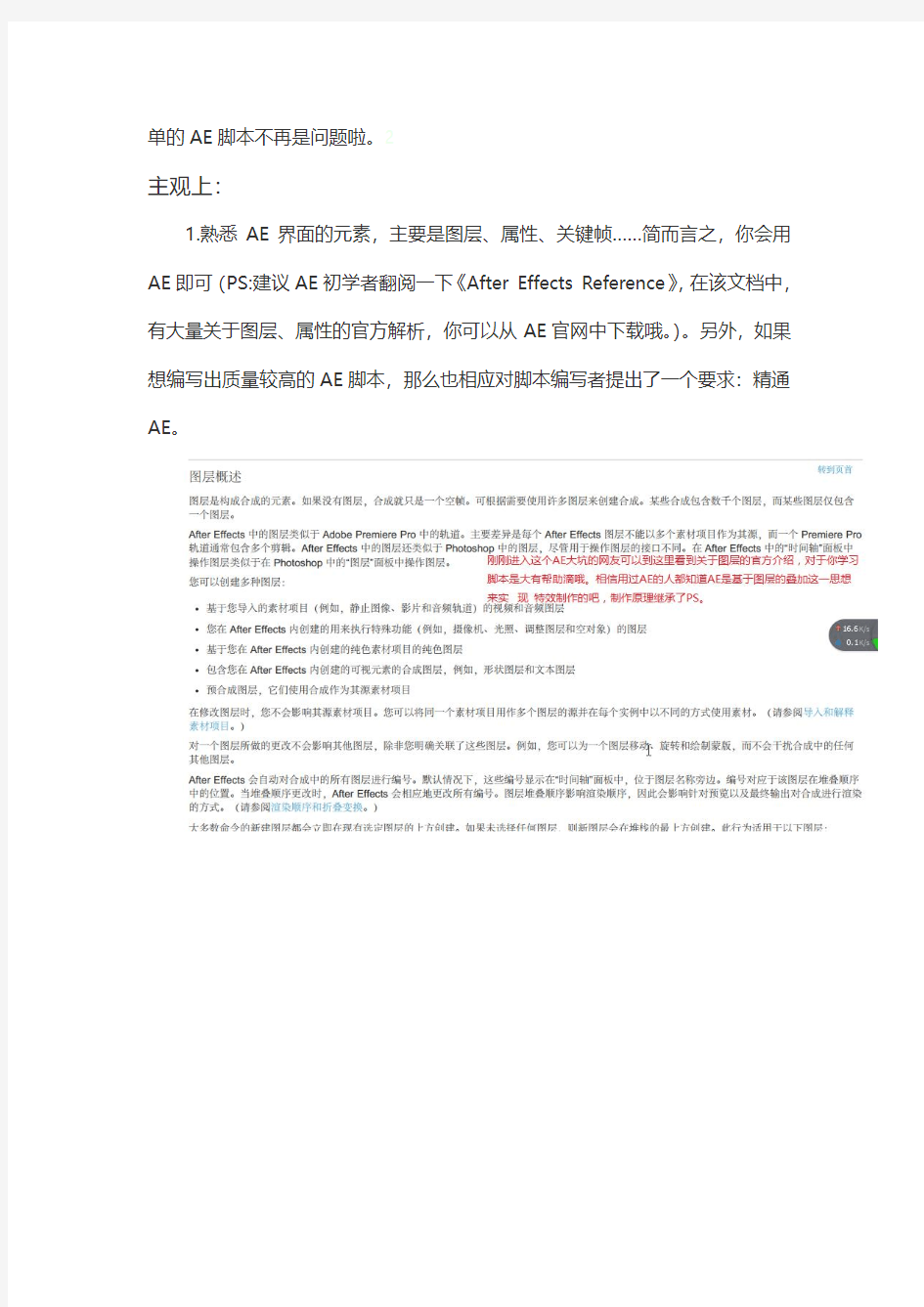
教你如何自学AE脚本
相信使用过AE的影视爱好者们都知道AE插件、AE脚本、AE表达式吧----这三样东西,让AE的功能更加丰富,也让它的设计更加人性化。众所周知,AE 插件的开发难度无疑是这三者中是最难的(网上有一个“人间之表”的网友在自学着),那么退而求次,AE脚本如果设计得好,功能足够强大,也是可以媲美某些插件的。现在问题来了,我不会编写AE脚本啊,该如何学习呢?呵呵,这个问题,就是这里想要解决的,希望想自学AE脚本的网友能在这里找到AE脚本的学习方向。(PS:笔者学习AE脚本的时间也并不长,大概一个月吧,为了让更多网友跨过这个学习门槛,因而写了这篇文章。如果有大神路过,也请看看我的经验吧,看看这里有哪些说得不够好的、讲解的不够清晰的,望指正!)
其实AE脚本的编写并不难学,知道怎么入手,有哪些工具、文档可以帮助AE脚本的开发后,相信绝大多数人都能自学啦。在这里,我对AE脚本的编写要求分为两部分:主观上和客观上。当你都达到这些要求之后,相信编写一些简
单的AE脚本不再是问题啦。2
主观上:
1.熟悉AE界面的元素,主要是图层、属性、关键帧……简而言之,你会用AE即可(PS:建议AE初学者翻阅一下《After Effects Reference》,在该文档中,有大量关于图层、属性的官方解析,你可以从AE官网中下载哦。)。另外,如果想编写出质量较高的AE脚本,那么也相应对脚本编写者提出了一个要求:精通AE。
2.最好会书写AE 表达式。(PS :这个同样在《After Effects Reference 》(AE 参考书)有详细的说明,里面有十几个AE 表达式的简单示例。大致了解一下表达式的编写规范,这在接下来的AE 脚本的学习是有帮助的,另外,学会了AE 表达式后,你也能在指定的属性里内嵌进一些表达式,让脚本的功能更加强大呢。4
2.
3.了解JavaScript的基本语法。AE表达式和AE脚本都是基于JavaScript 内嵌到AE的拓展系统里的,因而我们需要一些JavaScript基础语言知识,当然,Wed中的JavaScript与AE里的JavaScript的差异我们也是需要区分的。(PS:主要是了解对象的定义、对象的属性和数组、字符串的一些常用方法、属性,如果之前学过了其它高级编程语言,请注意区分其与JavaScript的不同。个人建议:找一个最简单的JavaScript入门教程,看完之后才开始编写AE脚本。附加知识:JavaScript是动态编程语言,不存在静态编程语言(如C++)中的include 等专门用来包括头文件的方法,但是可以使用eval()函数来将字符串翻译成执行语句,配合文本文件的读取,也可以实现类似于include
的功能)
4.了解AE表达式和AE脚本的关系,以及它们之间的异同。(PS:根据官方文档《After Effects Reference》的说法:虽然表达式语言基于脚本语言,但是脚本和表达式之间存在一个微妙但很重要的区别:脚本告知应用程序执行某种操
作,而表达式说明属性是什么内容。)
5.最好有一点可视化的编程经历,知道怎么查找某某对象的一些API(函数、属性),另外就是怎么编写控件的响应函数。(PS:for循环、while循环switch 分支语句、if条件这些语句肯定要了解的,另外,建议自行脑补对象、类、类实例、函数、属性、控件、响应函数这方面的知识(其中部分概念名词有重合哦),有了这些知识后,可以更加快速有效地查询API啦)
客观上:
1.找到与AE脚本编写有关的帮助文档,主要是《After Effects Scripting Guide》、《JavaScript Tools Guide》、《ScriptUI》这三个,另外,最好也下载一些JavaScript中文手册,专门用来配合以上三个文档来使用,因为,上面所列的三个文档都是全英的,阅读起来比较困难;难得遇到了JavaScript上的知识点,当然翻阅JavaScript中文手册啦。
2.知道哪些工具可以编写AE脚本。其实所有文本编辑器都可以编写AE 脚本,不过官方提供的“Adoeb ExtendScript Toolkit”更加好,那么究竟好在
哪里呢?
插件;10
第二:可以自动查出与《JavaScript Tools Guide》、《ScriptUI》有关的代码错误;(PS:与《After Effects Scripting Guide》有关的代码在这个ExtendScript Toolkit运行将会直接报错,一般错误提示为”undefined 不是一个对象“,因为它们是AE专用的代码,其实AE脚本中许多代码直接就是对AE的图层、属性、关键帧的处理,而这些图层对象、属性对象什么的,在ExtendScript Toolkit里面都不能识别出来,因而报错。正确做法:将该代码保
存成脚本后,放在AE里尝试执行,看它报错不?)11
第三:该IDE里有对象模型查看器,帮助你查阅所需对象的属性和函数(也叫方法),与上面所提到的《JavaScript Tools Guide》、《ScriptUI》配合使用,可以提高工作效率;第四:你可以设置断点来判断代码错误位置、通过函数浏览器来快速定位函数位置、代码高亮…… 想必,用过VC++、VB……之类IDE的
网友都比我更加清楚IDE的优点吧。12
当然,有了这些基础之后,你可以通过脚本的源代码来模仿自学。另外也可以到网上找找AE脚本的编写教程,用来巩固一下所学知识。(PS:说实话,这些视频资源真心不多。)
如图所示:13
以下是视频解说,图文教程看得不太懂,那么就看一下视频教程。
https://www.360docs.net/doc/303904189.html,/s/1i3HwJUd
下面是帮助文档的下载链接:
https://www.360docs.net/doc/303904189.html,/s/1dDvQogD
注意事项
《JavaScript Tools Guide》里面主要介绍了ExtendScript Toolkit的用法(主要是调试、查看函数的一些技巧),另外还有文件、文件夹、XML对象的处理方法,也粗略地讲解了一下窗口、控件这方面的知识。
《ScriptUI》里面介绍了脚本界面的各种元素,对界面设计有兴趣的多加注意吧;不过笔者觉得该文档里对控件的解释才是最有用的(因为外国有一个SUIB脚本
让我们能够可视化地设计脚本界面呢,因而,它对脚本界面元素的讲解显得不那
么重要了)
《After Effects Scripting Guide》里面包括了许多图层、属性、关键帧等的处理方法、属性,该文档是所有文档中最重要的,AE脚本脱离不了AE,因而,所有与AE图层、图层属性、属性关键帧的交互方法都在该文档中,谨记
如果你的ExtendScript Toolkit 使用异常,那么建议看一下我另外一篇经验:https://www.360docs.net/doc/303904189.html,/article/2c8c281dcdbdcf0008252ab5.html
我要自学网
我要自学网 强烈向大家推荐一个好网站,https://www.360docs.net/doc/303904189.html,/study.asp?vip=2814679, 教程由在校老师录制,,有办公类、平面设计类,室内设计类,机械设计类教程.....让你足不出门, 都可以体现学校的专业教育! 我要自学网是由一帮来自[电脑培训学校]和[职业高校]的老师联手创立的一个视频教学网,网站里的视频教程均由经验丰富的在职老师录制,绝对原创;同时提供各类贴心服务,让大家享受一站式的学习体验。意在把学校的专业教育带给更多渴望学习和成功的莘莘学子,共同的目标使我们走到一起,那就是“做出最好的视频教程,提高全国人民计算机水平”。 视频简单易学 希望可以帮到大家 教学内容包括: 信息化办公 五笔打字教程 Word 2003教程 Excel 2003教程 PowerPoint教程 平面设计 CorelDRAW基础 CorelDRAW广告设计 Photoshop基础 Photoshop高级 InDisign排版 多媒体制作 Authorware教程 Movie Maker教程 Premiere教程 3D动漫游戏设计 网页设计 Dreamweaver教程 Flash视频教程 Asp动态网页教程 CSS样式表 SEO网站优化
机械设计 Pro/E视频教程 AutoCAD机械设计 AutoCAD2009新功能 UG4.0视频教程 Pro/E钣金视频教程 室内设计 3DSMAX建模基础 AutoCAD室内设计 Lightscape教程 3DS室内设计 Vray视频教程 AutoCAD施工图 天正建筑视频教程 3DS室外(即将) CorelDRAW视频教程PhotoshopCS5视频教程PhotoshopCS视频教程PhotoshopCS高级教程平面综合设计教程AI视频教程方正飞腾排版教程InDesign专业排
Vray渲染教程笔记(我要自学网)
1-4~6 Vray工作流程 测试阶段参数--Render Setting>间接照明(全局光)打开,首次反射- 自定义-6~-5采样、模型细分20、插补采样20、发光贴图,二次反射-0.7蒙特卡洛。图像采样(反锯齿)-固定,抗锯齿过滤-开、Area、1.5,全局开关-材质》反射折射关闭,默认灯关闭。 天光》Render SET>环境》天光开。阳光》3d自带Photometric>Target Light>Modify>Intensity1200>Shade On-Vray阴影 Render>Envi>背景色》白 Render SET>颜色映射》变暗/亮倍增大-暗/亮部越亮,Alpha-整体都亮 打开Render SET>全局开关-材质》反射折射 正图阶段参数--Render Setting>间接照明(全局光)打开,首次反射- 自定义-5~-1采样、模型细分50、插补采样30、发光贴图,二次反射-0.7蒙特卡洛。图像采样(反锯齿)-自适应细分,抗锯齿过滤-开、Catmull-Rom、1.5,全局开关-材质》反射折射开启,默认灯关闭。 __________ 2-1~4 VrayMtl材质参数 建立场景--画一个Box》修改面板》Normal+EditPoly--Polygon》删掉两个侧面》把地面分到另一个图层 Rendering》Environment》Map》Bitmap》双击选择一张图片》UseMap>把Map一大格拖到一个空材质球上》参照(inreference)》Coordinales>Shink-wrap Envi> VR灯光》倍增值3.0》 VRMtl》漫射--材质颜色》贴图>漫射的勾去掉--不显示贴图》反射(镜面效果)白--不锈钢》高光光泽度--高光模糊程度和范围(使用时需解锁)1.0标准》光泽度1.0,越低越粗糙(改动后速度变慢),0.5很粗糙》细分3~5》瓷器和玻璃打开菲涅尔(保留漫射颜色)》菲涅尔折射率(一般不改,1.0没有镜面反射)》最大深度--反射次数》开折射菲涅尔要打勾》折射光泽度越低越磨砂玻璃》玻璃折射率1.5,水折射率1.3》烟雾颜色控制玻璃颜色,只要一点点就很深》烟雾倍增改成0.1》影响阴影--阴影带颜色 ---------- 2-13 玻璃 清玻璃--反射接近白》打开菲涅尔》折射全白》折射率1.5
AE_教材(最新版AE教程
欢迎阅读序 前言 第一章界面、素材及操作流程 1.1 工作界面 1.1.1 项目视窗(project) 1.1.2 合成影像视窗(composition) 1.1.3 时间线视窗(timeline) 1.1.4 素材视窗(footage) 1.1.5 层视窗(layer) 1.1.6 流程图视窗(flowchart view) 1.1.7 源视窗(source) 1.2 素材 1.3 操作流程 第二章层 2.1 层属性及关键帧 2.2 层的基本操作 2.3 层模式 2.4 层动画 2.5 层特效 第三章菜单 3.1 文件File 3.2 编辑Edit 3.3 合成Composition 3.4 图层Layer 3.5 效果Effect 3.6 动画Animation 3.7 视图View 3.8 窗口Windows 3.9 帮助Help 第四章滤镜 4.1色彩调整(Color Correction) 4.2模糊和锐化(Blur & Sharpen) 4.3抠像技术(Keying) 4.4扭曲(Distort) 4.5通道(Channel) 4.6创建(Generate) 4.7杂色和颗粒(Noise & Grain) 4.8透视(Perspective) 4.9模拟(Simulation) 4.10文字(Text) 4.11风格化(Stylize) 4.12过渡(Transition) 4.13三维通道(3D Channel)
4.14音频(Audio) 4.15表达式控制(Expression Controls) 4.16蒙版(Matte) 4.17绘画(Paint) 4.18时间(Time) 4.19效用(Utility) 附件: 前言 After Effects ,用于视频特效的专业特效合成软件,隶属美国Adobe公司。 所谓合成技术指将多种素材混合成单一复合画面的。 早期的影视合成技术主要在胶片,磁带的拍摄过程及胶片洗印过程中实现的,工艺虽然落后,但效果是不错的。诸如,“扣像”、“叠画”等合成的方法和手段,都在早期的影视制作中得到了较为广泛的应用。与传统合成技术相比,数字合成技术则将多种源素材采集到计算机里面,并用计算机混合成单一复合图像,然后输入到磁带、胶片或者光盘上。 理论上,我们把影视制作分为前期、中期和后期。将已得的大量的素材和半成品结合起来的AE软件,无疑就是属于后期的工作。 AE保留有Adobe优秀的软件相互兼容性。它可以非常方便地调入Photoshop,Illustrator的层文件;Premiere的项目文件也可以近乎完美的再现于AE中;甚至还可以调入Premiere的EDL文件。它能将二维和三维在一个合成中灵活的混合起来。AE支持大部分的音频,视频,图文格式,甚至还能将记录三维通道的文件调入进行更改。 AE作为后期软件中,使用较为广泛的一个软件,它的安装十分的简单,在这里就不做赘述了。本篇中举例时所使用的AE为7.0版,虽然目前Adobe公司已经开发出了更加完美的CS4套装,但是我们仍以7.0为例。另外,我不推荐大家使用中文版,汉化后的AE偶尔会出现这样那样的问题,并不适合初学者。 第一章界面、素材及操作流程 1.1 工作界面 无论是何种功能的软件,在接触它时,我们要做的第一步,都是了解它的工作界面。 AE的工作界面是由多个工作视窗组成。如图01: 图01 打开AE后,系统会自动生成一个新项目,并显示所有导入的素材。它可以说是AE的“仓库”,所有的素材与合成都会在这个窗口中显示。 图02 Footage:被导入的文件称作是Footage(素材),他包括动画、图像和声音文件。如下图: Footage Thumbnail:预览选中的文件的第一帧画面,如果是视频的话,双击素材可以预览整个 视频动画。 Footage信息:在这里可以看到被选择的素材的信息,这些信息包括素材的分辨率、时间长度和帧速率等等。如下图: Label:可以利用它进行颜色的选择从而区分各类素材,单击色块图标可以改变颜色,也可以 通过执行Edit/Preferences/Label菜单命令自行设置颜色。 素材的类型和大小等:在这个地方可以看到有关素材的详细内容,只要把Project面板向一侧拉开,就能看到素材的大小、播放总长度和路径等信息。 查找:利用这个功能可以找到需要的素材,当文件庞大,在项目中的素材数目比较多,难以查
cd自学网教程
c4d 自学网教程 界面介绍 局部菜单有些名词和主菜单的相同,但它内容并不相同。有一些功能相同,也有一些功能不同。 工具栏的右侧是对象浏览器,在工具窗口中每建一个对象,在对象窗口中都有记载。对象窗口下面可以看到它的属性,大小颜色都在这个属性窗口中显示出来,上面的是对象浏览器,下面是属性管理器。 左下角是材质管理器,中间框是工作区坐标操作区。中间最大的屏幕是工作视窗, 下面是动画工具栏,制作动画用的。
下面非常重要是状态栏,我们的一切操作在这里都有显示。 这是折叠按钮 参数设置 编辑-设置- 单位-单位显示-选毫米 文件-纹理路径-C:\Program Files\MAXON\CINEMA 4D R15-tex选择-确定 视窗及坐标系1 1.世界直角坐标系。 绿色是Y轴的坐标系,红色的是X的正向,蓝色的是Z方向的正向。 视窗左下角小的坐标系和中间的大坐标系是同步的。复杂的场景我们就得时时观看小坐标系,尤其是做动画的时候, 视窗上面的第一个按钮是平移按钮,第二个是缩放按钮,第三个是旋转按纽,第四个是切换按钮。 透视图是三维试图,其它三个试图是二维试图,鼠标选中哪个窗口,再单击切换按钮它将最大化显示, 视窗及坐标系2 Y轴X轴Z轴的中心点是0点,它的相反方向是负点。 网格平面是默认的水平面。 鼠标单击哪个窗口他将被最大化。 视窗及坐标系3 快捷键操作方法 Alt+鼠标中键是平移操作 Alt+鼠标左键是旋转操作 Alt+鼠标右键是缩放操作
1+鼠标左键是平移 2+鼠标左键是缩放 3+鼠标左键是旋转 坐标系1 刚创建物体时是对象坐标系,在它没有移动时,他和世界坐标系是一样的。 当对象被旋转以后,他和局部坐标系就不相同了。 创建物体后,需要转换为可编辑模式,才能对它编辑操作。 将鼠标移动到坐标系上时,坐标系高亮显示时,就可以移动物体了, 坐标系2 坐标系3 HPB坐标系是角度坐标系。 绿线是H轴 红线是P轴 蓝线是B轴 H是转角 P是转矩 B是倾斜 这个坐标系是非常有用的,尤其是做动画的时候,作用是非常大的。 摆放物体时是需要这个坐标系的。 创建原始立方体 单击上面的立方体群组图标,创建原始立方体。 单击delete键可以删除物体。 对象管理器1 在右侧对象管理器里面可以给对象重命名。双击创建的文件名,可以重命名。 自然顺序是先创建的在下面,后创建的在上面。 单击创建的文件拖拉手动调整顺序。 将创建的文件拖拽出现向下箭头时松手,此物体就变成某一文件的子物体。它们呈现父子关系。移动父极时子极会跟着移动,但移动子极时父极不会跟着移动。 对象管理器2 对象列表区显示隐藏区对象标签区
我要自学网-3DSMAX基础建模教程板书
《3DSMAX基础建模教程》资料总结: 第一课:现成三维体建模 1-1、3DS max简介: 菜单栏、工具栏、视图区、动画区、命令面板、视图控制区 1-2、3DS max的视图控制: 1-3、3DS max的标准基本体: 创建标准基本体时,可以进行参数修改;仍然第二次选取后,要通过修改面板来进行参数修改。 1-4、处女作___凉亭: Shift+移动=复制 1-5、3DS max扩展基本体: L-Ext=L形墙;C-Ext=C形墙。 扩展基本体里用得最多的切角长方体: 1、长度代表Y轴,宽度代表X轴,高度代表Z轴。 2、圆角控制圆角的大小;圆角分段控制圆角的圆滑度。 1-6、实例___沙发: 利用四个切角长方体的组合来制做完成。 1-7、实例___床头柜: 床头柜的实体尺寸50、50、60。 1、自定义→单位设置→“公制”选项改成毫米;“系统单位设置”:一个单位=1.0毫米。 2、拉手:用扩展基本体中的“软管”画出,“软管”有三处设置要修改,“直径”改37,“高 度”改50,“周期数”改1。 1-8、渲染视图: 保存图片,一般选择TIF文件:图像清晰,文件小,且是印刷打定的格式。 F9是渲染上一个视图,工具栏中的快速渲染才是渲染当前视图。 第二课:二维转三维(上) 2-1、3DS max的图形: 用线条建模,也就是通常的二维转三维。 1、样条线中的截面,本身不是一个线条,他是对立体截出的一个线条。 选取一个立体,点取,然后在修改面板里点取“创建图形”。 2、创建线,能过单击创建直线,单击点不放生产曲线。撤销当前的点,返回上一个点,按 Backspace撤销键。 3、“挤出”命令,修改器→网格编辑→挤出。
在我要自学网上视频学习——flash视频笔记整理集
我要自学网 Adobe Flash 案例教程 第一课:基本操作与位移动画操作 一、椭圆工具的使用O 1、shift:绘制正圆 2、alt:由中心向四周绘制椭圆 3、shift+alt:由中心向四周绘制正圆。 二、填充色、边框色的使用及修改 1、更改颜色:颜料桶工具:K ——更改填充颜色 墨水瓶工具:S ——更改边框颜色 2、使用颜料桶工具可更改渐变色的高光位置 3、删除填充色的方法: 使用选择工具,单击形状图形,delete键即可删除;同样,单击边框,可删除边框。如果想删除整体,双击形状图形或全选形状图形后即可删除。 三、散件如何转变成元件: 1、框选椭圆后,椭圆上有许多类似网格的形状,即如果选择一个物体,其上出现网格的形状,称之为散件(图 形)。 2、用选择工具选中散件的某一部分,可将其移除。 3、选中散件整体后,按F8,可将散件转化为元件,元件分为:影片剪辑、按钮、图形三种。元件是一个整体。 不可拆分。 四、帧的概念 1、帧:指的是图片或画面,一帧指的是一张图片一个画面。 2、关键帧: 1)、有图像的关键帧(关键帧,用“.”表示)。 在时间轴面板上,在默认的情况下,第一帧是一个空心小圆点,即空白关键帧,但在画面上画一个图像,就变成实心小圆点,即变成关键帧,用实心圆点表示。 2)、无图像的关键帧(空白关键帧,用“。”表示)。 例如:做一个动画,一个圆从左边移动到右边:在第一个空白关键帧上画一个圆,在第15个关键帧的时候,再画一个圆,再在时间面板上右键—创建补间形状,即可看到完整的圆从左边移动到右边的过程。
3、帧速率(帧频率):所谓帧速率指的是单位时间内播放多少画面或图片。 4、帧速率大小关系:帧速率越大,速度就越快。 五、动画实例—球体移动 1、动画的分类:位移动画、形变动画、逐帧动画、路径动画、蒙版动画、脚本动画 2、Ctrl+2满画布显示 3、F6:可插入关键帧,并且复制上一关键帧的画面。 4、用选择工具把复制的画面移动到要求放置的位置上,按住Shift,可水平移动或垂直移动物体。 5、创建了两个关键帧,在两个关键帧的其中任一个关键帧处右键——创建传统补间,这个过渡帧就做好了。 6、Ctrl+enter可播放动画。 六、矩形和多边形工具的使用 1、画圆角矩形,可在属性上设置角度。 2、用选择工具选择矩形的边,只能选中一条边,要想把四条边都选中,在边上双击即可。 3、多边形工具,可在属性上设置好边数后再使用。 七、设置文档、散件和元件的属性 1、文档属性:在没有选择任何工具的时候,展开属性面板,即为文档属性,可在此设置文档的颜色、大小等属 性。 2、散件属性:随便选一个工具,这里选矩形工具,画一个矩形,可在属性面板上设置这个散件,如宽、高;颜 色;笔触(边框)的大小;还可设置其笔触的样式(即圆角、直角)等设置。 3、元件的属性:可设置元件的色彩效果的亮度、色调等,在设置色彩效果中的Alpha为0%时,此时图形为透 明。 八、动画实例——球体渐隐渐现 1、任意变形工具,可改变形状的大小。 2、球形的的隐现在属性上设置。 九、帧属性 1、在两个关键帧的之间任意选择一个帧,再打开属性面板,可设置物体的缓动快慢及旋转次数。 2、在制作位移不动,但球在旋转的动画,可先填充了球面的高光后,再设置帧的旋转次数,即可完成。 十、动画实例——球体弹跳 1、F6:插入关键帧 2、F7:插入空白关键帧 3、Ctrl+c:复制 4、Ctrl+shift+v原位置粘贴
AE特效基础教程
AE特效基础教程 最近游戏王同人作品井喷,这是一个非常好的兆头,希望大家都能做出优秀的作品,但是作为一个视觉控,经常看到在燃和高潮部分的视觉效果仍然是平淡地渐变效果,表示十分惋惜,适当地使用特效可以渲染氛围和增加视频的观赏性。因此希望通过这篇教程让大家学会AE做特效,AE并不难,会使用PS的基本都能掌握,我认为AE就是动态PS。 大概会分以下几个篇章来写,大家可以根据实际掌握情况而跳过,觉得看文章无趣的可以先看完AK大神的初心者教程(av11355,讲得比我详细)。 一、安装篇 二、基础篇 三、插件篇 四、渲染输出篇 五、表达式篇 一、安装篇 1、版本选择 现在AE的版本很多,最新的是AE CC,版本越新功能越多,但是最新的不一定是最好的,适合自己的才是最好的。AE是内存杀手,内存越大越好,但由于系统限制,32位系统最大支持3G内存,因此从CS5开始,AE就只支持64位系统,对于64位还没普及的现代,CS4是32位系统更好的选择,但是AE只支持向下兼容不支持向上兼容,旧版本的AE不能打开新版本的工程文件,而且有些插件只支持64位,所以电脑配置允许的话最好还是选择CS5、CS6甚至CC。 下图是2010年买的笔记本信息,如今仍能跑得动CS4,做游戏王这类小型特效绰绰有余,因此不需担心要求过高的电脑配置
2、下载与安装 大家根据自己的实际情况而选择合适的版本下载并按说明来安装和破解(汉化)。 AE CS4:https://www.360docs.net/doc/303904189.html,/p/1901794458 AE CS5.5:https://www.360docs.net/doc/303904189.html,/p/2353194865 AE CS6:https://www.360docs.net/doc/303904189.html,/p/2273811393 在下载本体的同时,需下载几个软件来增加AE的编码能力:Quicktime、完美解码或终极解码、K-Lite codec和AviSynth 2.5,这些都比较容易找到就不放出地址了。 还要下载几个常用插件:Trapcode全套和Optical Falres,插件需要安装和破解(汉化),这些插件可以到https://www.360docs.net/doc/303904189.html,下载,这个网站有很多教程、素材和插件。
Flash CS4案例教程
Flash CS4案例教程 Adobe FlashCS4 Professional ,作为flash系列软件的最新版本,创建引人入胜的交互式体验,面向使用不同平台和设备的用户,是交互动画业界领先的创作环境。同时,Flash CS4的改进恐怕是近年来的版本里改动最大的一次了。本系列教程由经验丰富的朱勇老师教授,将引导您一步一步了解新的变化,并从头学习Flash CS4。想从菜鸟到高手,本教程不可不读。录制老师:zxwst老师 第一章:基本操作与位移动画制作 1-1、本套教程的特点 1-2、软件界面介绍 1-3、椭圆工具的使用 1-4、更改椭圆的颜色 1-5、散件如何转变成元件 1-6、帧的概念 1-7、帧速率 1-8、动画实例--球体移动 1-9、矩形和多边形工具的使用 1-10、设置文档、散件和元件属性 1-11、动画实例--球体渐隐渐显 1-12、帧属性 1-13、动画实例--球体旋转 1-14、动画实例--球体弹跳 第二章:钢笔工具 2-1、钢笔工具的使用 2-2、添加、删除节点以及直线和曲线的相互转换 2-3、封闭和不封闭图形的相互转换 2-4、动画实例--心动1 2-5、动画实例--心动2 2-6、动画实例—水滴效果 第三章:图层、库与元件 3-1、图层1 3-2、图层2 3-3、图层3 3-4、库面板以及元件与实例的关系1 3-5、库面板以及元件与实例的关系2 3-6、动画实例--弹性笑脸球1 3-7、动画实例--弹性笑脸球2 3-8、动画实例--弹性笑脸球3 3-9、文件保存格式 第四章:文本工具 4-1、文本工具
4-2、文本编辑1 4-3、文本编辑2 4-4、实例—立体文字1 4-5、实例—立体文字2 4-6、动画实例--文字旋转 4-7、动画实例--霓虹灯字1 4-8、动画实例--霓虹灯字2 4-9、动画实例--风吹文字1 4-10、动画实例--风吹文字2 4-11、任意变形工具 4-12、变形面板 4-13、动画实例—随风飘扬文字 4-14、动画实例—文字幻影效果 第五章:组合和对齐 5-1、组合对象 5-2、对齐面板 5-3、动画实例--电影胶片1 5-4、动画实例--电影胶片2 5-5、动画实例--球体滚动1 5-6、动画实例--球体滚动2 第六章:形变动画制作 6-1、动画实例--矩形变圆形 6-2、动画实例--flash文字变形 6-3、动画实例--鸡变鸭 6-4、动画实例--绘制矩形 6-5、动画实例--填充色变形 6-6、变形的精确控制-立方体变形1 6-7、变形的精确控制-立方体变形2 6-8、变形的精确控制-立方体变形3 6-9、动画实例--我要自学网文字变形1 6-10、动画实例—我要自学网文字变形2 6-11、动画实例—我要自学网文字变形3 第七章:逐帧动画制作 7-1、动画实例--流动方块1 7-2、动画实例--流动方块2 7-3、动画实例--马奔跑 7-4、动画实例--打字效果 7-5、动画实例--倒计时 7-6、变换点和注册点 7-7、动画实例—小鸡破蛋1 7-8、动画实例—小鸡破蛋2 第八章:影片剪辑 8-1、影片剪辑1
相关ui视频教程自学网推荐
相关ui视频教程自学网推荐 身为ui设计新手,推荐大家一个有免费UI视频教程的学习网站。你是不是还在纠结找不到一组完美的网站制作配色方案?在本视频教程中我们将与你分享6条关于网页色彩设计的指导方针,你可以按照这些原则把握最基本的色彩规律。全套ui视频教程都是千锋教育ui名师精心录制的,希望能对各位ui设计师的网站设计的学习有所帮助。 全套视频教程地址:无需密码,免费获取千锋教育ui设计讲师精心录制的全套ui设计视频教程。
我们在进行网页设计的时候一定要注意色彩的搭配和运用,以下6点网页色彩设计原则的理解,对于各位ui设计师来说是必不可少的。 一、需要配色的是你的画布,而不是你的图片 一个在网页设计中最根本的原则是,无论你花了多少时间创造了一个辉煌的设计,其最终的作用是发挥出内容的核心位置。你的配色方案永远不应该比它呈现的内容的更加“响亮”。你的设计应该是在后台,目的是帮助突出网站的内容。 二、选择简单的灰色作为你网站的基调 我们可以为网站基调选择无数种颜色,不过小编还是建议采用最简单的颜色,比如白色/浅灰色与深灰色的搭配文字背景。大家可以看看任何热门的网站、模版、主题,白色或浅灰色与深灰色搭配成了大多数的选择,这当然也是有充分理由的。这样的搭配对访客而言提高了你内容的可读性,并且把你的图片突出在最前方。 三、只选择一种颜色突出显示 如果你选择好几种不同的色调来,那么你的配色方案绝大多数是有问题的。你颜色用得越多,你的页面就越来越难以控制。所以,在你网页以灰色基调的前提下,你最好只选择一种鲜艳的颜色来作为你想要突出的事物,比如标题、菜单、按钮等等。你的高亮颜色可以是蓝色、红色、绿色,等等。
我爱自学网DreamweaverCS6课程笔记
Adobe DreamweaverCS6课程笔记 第一节、Dreamweaver CS6软件简介和安装 1、DreamweaverCS6是由美国Adobe公司最新开发的一款网页设计、网站管理为一体的专业软件。 2、为了保让能够正常安装,在安装时,请断开网络。 第二节、DWCS6软件界面的简介 一、软件界面组成 1、菜单栏 2、工作区 3、属性栏 4、浮动面板(文件、资源、CSS样式、行为等) 二、界面的切换:为满足不同人群的需求。 三、界面的恢复:窗口——工作区——重置设计器 四、插入面板的调用。 第三节、网页相关知识 1、DreamweaverCS6是由美国Adobe公司最新开发的一款网页设计、网站管理为一体的专业软件。 2、什么是网页(网页的概念) 在互联网上基于http协议传播信息的页面。 3、什么是网站 反应同一主题的多个网页的集合。 4、网页内容的组成(网页元素) (1)文字 (2)图片(jpg,gif,png) (3)动画(swf,gif) (4)多媒体 (5)超链接 (6)表单 (7)网页特效 (8)其它元素 第四节、网页制作方法与站点建立 1、网页的制作方法 (1)代码法:html (2)软件制作:Dreamweaver 、frontpage(所见即所得)。 2、制作网站前准备工作:建立站点。 3、站点:用来存放网站中所有元素的文件夹,为了制作方便需要将这个文件夹和制作软件相链接。 4、站点的建立(链接) (1)站点——建立 (2)文件面板 (3)应用程序栏(窗口——应用程序栏) 5、站点的分类(按照网站的位置)
(1)本地站点 (2)远程站点 第五节、规划本地站点目录结构 1、规划本地站点目录结构 (1)images(图片) (2)swf(动画) (3)css(CSS样式) (4)script(存放网页特效)JS (5)other(其它) 2、网站主页名称 (1)index.htm (2)index.html (3)default.htm (4)default.html 注:主页必须放在网站的根目录下面,同时名称也有特殊的要求。 第六、七节、网页中文字的输入1-2 1、网页的四个视图 (1)设计视图 (2)代码视图 (3)拆分视图 (4)实时视图 2、网页中的文字 (1)文字直接输入就可以了。 (2)回车表示换段。 (3)shift+回车:表示换行。 (4)输入空格时要在全角输入法状态下输入。 (5)特殊字符的插入:“插入——html——特殊字符” (6)文字也可以从网站中复制,但是在复制时需要将网页中文字的格式去掉。 (注:如何去除复制来的文字格式,只需要将文字粘贴到记事本中,然后从记事本中再复制文字就可以了。) 3、预览网页:文件——在浏览器中预览——IExplore(快捷键:F12) 第八、九节、页面属性1-2 1、页面属性 (1)修改——页面属性 (2)或通过属性栏 2、属性 (1)左边距、右边距、上边距、下边距。 (2)文字字体、大小、颜色。 注:A、字体:选择常用字体。如:宋体 B、大小:正文文字一般设置为12-16px。 (3)页面背景。 (4)背景图片。(默认情况自动填充、平铺) 注:A、图片要放在站点内。(有关网站中的所有元素都必须放在站点内)。 B、图片名称不能为中文。
AE从入门到精通-笔记
李涛AE视频教程-After Effects 6.5从入门到精通 学习笔记 LiTao_AE_1 after effects 软件介绍 LiTao_AE_2 层属性合成介绍 LiTao_AE_3 (让报纸动起来) 让静态的物体动起来 知识点:位层的操作层的基本属性:位移旋转缩放透明 新建合成compostion>new compositon ,取名“让报纸动起来”;将素材3张报纸和汽车视频拽进项目窗口。(下图是建议制作时,将安全框参考打开的示范)
将“报纸边左”拽进timeline或composition窗口。展开timeline窗口“报纸边左”图层的下拉菜单如下图: Transform vt.转换, 改变, 改造, 使...变形 Anchor point anchor n.锚v.抛锚, 锚定Anchor point :锚点;作用点Position n.位置, vt.安置, 决定...的位置 Scale n.刻度,衡量,比例, vt.依比例决定;缩放scale-down n.按比例缩减,降低 scale-up n.按比例增加,扩大 Rotation n.旋转 Opacity n.不透明性 做关键帧要考虑3件事:什么时间;什么数值;什么属性。 1、将“报纸边左”缩放搁置到合成窗口的左上角,给它做旋转的关键帧动画设置:2秒钟之内转2圈(属性-旋转;时间-2秒;数值-转2圈)。 即在“报纸边左”层属性展开菜单的rotation,0秒关键帧数值为0,2秒关键帧数值为“2x+0.0dgr”。 再为该图层添加“不透明性”opacity的动画设置:0秒透明,数值为0,1秒不透
不要再去瞎找了,你要的自学网站都在这里了!
不要再去瞎找了,你要的自学网站都在这里了! 前些日子,看了一篇文章名为《优秀不够,你是否无可替代》深受感触,这又让我联想到罗胖子在2015年跨年演讲中所讲的:你的报酬不是和你的劳动成果成正比,而是和你的劳动的不可替代性成正比。不知,我说完这句的时候,有多少人会猛然发现这句的真理性。在如今的移动互联时代,牛人实在是太多了,他们是某个领域的佼佼者,但是他们也远远比不上某个领域的开创者。是的,这就是优秀还不够,你是否不能让别人轻易替代你。所以生活在这个充满竞争,血腥味十足分分钟钟就会别人取代的大数据移动互联时代,大家一有点时间就会拼命地给自己打鸡血充电学习,生怕自己在某个时候就会落后于别人,被后来者取代,所以自学技能成为当下很流行的一个充电方式,一来可以不用报很多培训班就可以自学多种技能,而来还可以省下很多时间,真是一举两得的事情,但是大家可能在网络学习一般没有针对性,一去就是百度,找不到自己喜欢的自学网站,所以,今天兿林就给大家推荐几个值得大家去自学的网站。一来可以省下大家较多的时间去寻找这些自学网站,二来还可以这些网站中找到适合自己的自学网站。1、i春秋学院(在线网络安全培训第一平台)i春秋,是新锐的信息安全在线教育品牌。 针对信息安全学习的特殊性,独创了的线上听课-实验-助教-
评价的实训性学习环境。把复杂的操作系统、工具和网络环境完整的在网页进行重现,为每节课程都提供一个完全贴近实际环境的实验平台,学习助理小i还会记录并指导你操作的所有步骤,同时为你的操作进行评分。安全、高效、好玩,极大的提高了学习效率,帮助IT技术从业人员或爱好者以及企业信息安全主管学习知识、磨练技艺并挑战难题,寓教于乐中提高实战技能。2、网易云课堂(领先的实用技能学习平台)相信大家对这个自学网站不陌生,他是由网易公司打造的在线实用技能学习平台,该平台于2012年12月底正式上线,主要为学习者提供海量、优质的课程,用户可以根据自身的学习程度,自主安排学习进度。立足于实用性的要求,网易云课堂与多家教育、培训机构建立合作,课程数量已达4100+,课时总数超50000,涵盖实用软件、IT与互联网、外语学习、生活家居、兴趣爱好、职场技能、经融管理、考试认证、中小学、亲子教育等十余大门类。3、慕课网(国内最大的IT技能学习平台)程序员的集聚地,看到这些是不是觉得很棒咧。慕课网是垂直的互联网IT技能免费学习网站。以独家视频教程、在线编程工具、学习计划、问答社区为核心特色。在这里,你可以找到最好的互联网技术牛人,也可以通过免费的在线公开视频课程学习国内领先的互联网IT 技术。4、极客学院(中国最大的IT职业在线教育平台)极客学院是中国android开发在线学习平台,这里面有几十名
广联达预算视频教程板书
广联达预算视频教程 第一章教程简介 1-1 课程概述 本套课程是要教大家如何运用广联达软件来进行工程造价,课程专注于提高大家做预算的效率和预算结果准确,内容涉及施工图纸的识读、平面整体表示方法的学习应用以及软件建模等。工程造价是指进行某项工程建设所花费的全部费用,包括人工费、材料费、机械费、措施费以及税费等一系列费用。 软件简介:广联达系列软件的出现使工程造价从手算进入了电算时代,具有划时代的意义,为工程造价提供了更为科学的支撑。广联达系列软件包括钢筋算量、土建算量、清单计价等一系列软件,这些软件的组成形成了工程造价整体解决方法,适合造价人员、施工人员、招投标人员使用,可以说只要学建筑,就必须学会广联达软件。 流程:建立钢筋模型(广联达钢筋算量软件)→计算土建工程量,导入钢筋模型(广联达土建算量软件)→提取工程量(Excel)→编制工程量清单(宏业清单计价专家、广联达计价软件)→套用定额组价(宏业清单计价专家、广联达计价软件)→形成预算书。 在课程中我将手把手的带大家做实际案例工程,无论你有没有经验,都能够迅速的上手。适合在校学生、造价新手以及想转
行做造价的人群学习。课程由易到难,由浅入深,将采用两个案例来提高大家的预算能力,第一个案例采用四层框架结构让大家熟悉软件的操作,第二个案例采用高层建筑,包括地下室、商铺、住宅,让大家的预算能力有质的飞跃。 案例展示。 1-2 课程要求及钢筋基础 1、广联达系列软件、宏业清单计价专家、CAD、天正建筑。 2、在我要自学网下载课程所用图纸、图集。 3、为了提高大家的学习效率,要求学员能简单操作CAD、天正建筑及Excel表格,基础稍差的学员可以在我要自学网学习相关基础课程。建议大家使用CAD2010和2014天正建筑。 5、钢筋分类及表示方法 一级钢:HPB235、HPB300,符号表示A(光圆钢筋)
c4d 自学网教程PDF.pdf
c4d 自学网教程 2.2 C4D11.5界面介绍 局部菜单有些名词和主菜单的相同,但它内容并不相同。有一些功能相同,也有一些功能不同。 工具栏的右侧是对象浏览器,在工具窗口中每建一个对象,在对象窗口中都有记载。对象窗口下面可以看到它的属性,大小颜色都在这个属性窗口中显示出来,上面的是对象浏览器,下面是属性管理器。 左下角是材质管理器,中间框是工作区坐标操作区。中间最大的屏幕是工作视窗,
下面是动画工具栏,制作动画用的。 下面非常重要是状态栏,我们的一切操作在这里都有显示。 这是折叠按钮 2.3参数设置 编辑-设置- 单位-单位显示-选毫米 文件-纹理路径-C:\Program Files\MAXON\CINEMA 4D R15-tex选择-确定 2.4 视窗及坐标系1 1.世界直角坐标系。 绿色是Y轴的坐标系,红色的是X的正向,蓝色的是Z方向的正向。 视窗左下角小的坐标系和中间的大坐标系是同步的。复杂的场景我们就得时时观看小坐标系,尤其是做动画的时候, 视窗上面的第一个按钮是平移按钮,第二个是缩放按钮,第三个是旋转按纽,第四个是切换按钮。 透视图是三维试图,其它三个试图是二维试图,鼠标选中哪个窗口,再单击切换按钮它将最大化显示, 2.5 视窗及坐标系2 Y轴X轴Z轴的中心点是0点,它的相反方向是负点。 网格平面是默认的水平面。 鼠标单击哪个窗口他将被最大化。 2.6 视窗及坐标系3
快捷键操作方法 Alt+鼠标中键是平移操作 Alt+鼠标左键是旋转操作 Alt+鼠标右键是缩放操作 1+鼠标左键是平移 2+鼠标左键是缩放 3+鼠标左键是旋转 2.7 坐标系1 刚创建物体时是对象坐标系,在它没有移动时,他和世界坐标系是一样的。 当对象被旋转以后,他和局部坐标系就不相同了。 创建物体后,需要转换为可编辑模式,才能对它编辑操作。 将鼠标移动到坐标系上时,坐标系高亮显示时,就可以移动物体了, 2.8坐标系2 2.9坐标系3 HPB坐标系是角度坐标系。 绿线是H轴 红线是P轴 蓝线是B轴 H是转角 P是转矩 B是倾斜 这个坐标系是非常有用的,尤其是做动画的时候,作用是非常大的。 摆放物体时是需要这个坐标系的。 2.10 创建原始立方体 单击上面的立方体群组图标,创建原始立方体。 单击delete键可以删除物体。 2.11 对象管理器1 在右侧对象管理器里面可以给对象重命名。双击创建的文件名,可以重命名。 自然顺序是先创建的在下面,后创建的在上面。 单击创建的文件拖拉手动调整顺序。 将创建的文件拖拽出现向下箭头时松手,此物体就变成某一文件的子物体。它们呈现父子关系。移动父极时子极会跟着移动,但移动子极时父极不会跟着移动。 2.12 对象管理器2
ps我要自学网教程
一、图层的概念: 1、图书就像一张张叠在一起的胶片,最上面的图层挡住下面的图层,使之看不见。 2、上面图层区没有像素的地方为透明区,通过透明区域可以看见下面的图层。 3、图层是相对独立的,在一个图层上编辑,不影响其他图层。 4、每次只能在一个图层上工作,不能同时编辑多个图层。 二、图层样式: 为图层增加一个样式,从而使图层发生改变。一般可以做很多分类。 三、图层蒙版概念: 1、使用蒙版可以保护部分图层,该图层不能变编辑,蒙版可以控制图层区域内部分内容隐或是显示,更改蒙版可以对图层运用各种效果,不会影响图层上的像素。 2、图层蒙版是灰色图像,因此用黑色绘制的内容将会被隐藏,用白色绘制的内容将会被显示。而用灰色色调绘制的内容将以各级透明度显示。 3、添加蒙版后,我们所做的操作是作用在蒙版上,而不是图层上。 4、常用图像的合成,使之无痕。 四、路径概念: 所谓路径,就是用钢笔或是自由钢笔工具所描绘出来的线或者形状。 路径是矢量图,不含具体的像素。 路径是创建各选区最灵活的方法之一。 作用:1、可以绘制线条平滑的优美图形。 2、使用路径可以进行复杂的图像选取。 3、可以存储选区以备再用。 五、通道概念:通道就是用于存放图像颜色信息的地方,ps将图像分离成基本的信息。每一个基本信息就是一条通道,不同的颜色模式,通道的数目类型不同。 灰度模式就只有灰色通道。 RGB分别有R、G、B通道与一个复合通道 (CMKY模式就是有CMKY通道与一个复合通道) 通道最为重要的功能就是保存和编辑选区。(可用各种绘画工具,调色工具,滤镜来编辑通道) 六、滤镜分为破坏性滤镜和校正性滤镜。 七、动作概念:用于记录图像命令的工具,使用动作可以将用户对图像所做的操作步骤记录在动作面板中。当用户需要重复使用该步骤时,我们只需播放该动作即可。 常用的操作: 1、创建和记录动作。 2、播放动作。 3、编辑动作。
(完整版)AE基础教程
1. 新建合成:(1)在项目面板中点击下方的竺_新建合成 (2)在项目面板中右击新建合成组。 (3 )在菜单中点击图像合成,快捷键Ctrl + N 2. 在项目面板中想要建立一个和已建立文件大小一样的文件只需要将其拖拽至卫即可 实现。 3. 图像合成设置,了解各种制式,PAL, NTSC,电影格式,在已经设置好的图像设置,Ctrl+K 可以对其调整 4.快捷键 选择工具一一V,对图层进行移动或缩放,按shift键可约束水平或则垂直移动。 旋转工具一一W,按住shift可约束45度。 复制-------- Ctrl + D 复制选中的层,遮罩,特效,文字选择器,动画,木偶风格,形状,渲染项,输出模块或合成 相机旋转一一C 遮罩一一Q,遮罩属性一一MM 标签一一* 手抓一一H, 缩放Z(可以配合ctrl+ “ + 钢笔一一G. 全屏键一- — 轴心点-Y 跳转到下 」关键帧一一K 一 5. 变换属性参数调整 P——位置 R――旋转 S――缩放(比例) A——轴心点 T――(不)透明度 要显示多个变换属性使用shift+ (需要调整的变换) 动画制作流程:打码表,改时间,调参数 6. 图像(片):导入GIF时,应安装quick time播放器或解码插件。导入PSD格式文件时, 如果希望导入时仍分层,导入类型选择合成。导入tga或tif格式文件时,应选择正确的 alpha选项。彩色背景导入时,可先不设置alpha,导入进来后,选择文件,右击定义素材 ――主要,设置alpha为预乘,并用吸管工具吸取背景色。 声音:老版本不支持MP3格式,但更改后缀后可以使用。real one格式,或部分高压缩AVI 格式,mpg,格式可使用转换格式软件(格式工厂),进行转换后再导入。 7. 对多个素材进行布局,可以再窗口中选择对齐,对多个素材操作。 8. 对时间线上的素材和时间指示器的操作,按住shift 可以吸附到关键帧位置,
AE完整教程 ae教程入门 AE新手教程
AE完整教程,ae教程入门,AE新手教程Adobe After Effects简称“AE”是Adobe公司推出的一款图形视频处理软件,适用于从事设计和视频特技的机构,包括电视台、动画制作公司、个人后期制作工作室以及多媒体工作室。属于层类型后期软件。 Adobe After Effects软件可以帮助您高效且精确地创建无数种引人注目的动态图形和震撼人心的视觉效果。利用与其他Adobe软件无与伦比的紧密集成和高度灵活的2D和3D 合成,以及数百种预设的效果和动画,为您的电影、视频、DVD和Macromedia Flash作品增添令人耳目一新的效果。 Adobe官方最新版本为:Adobe After Effects CC2017。 万彩动画大师(官网:https://www.360docs.net/doc/303904189.html,)大概会分以下几个篇章来写,大家可以根据实际掌握情况而跳过,觉得看文章无趣的可以先看完AK大神的初心者教程。 一、安装篇 二、基础篇 三、插件篇 四、渲染输出篇 五、表达式篇 一、安装篇
1、版本选择 现在AE的版本很多,最新的是AE CC,版本越新功能越多,但是最新的不一定是最好的,适合自己的才是最好的。AE是内存杀手,内存越大越好,但由于系统限制,32位系统最大支持3G内存,因此从CS5开始,AE就只支持64位系统,对于64位还没普及的现代,CS4是32位系统更好的选择,但是AE只支持向下兼容不支持向上兼容,旧版本的AE不能打开新版本的工程文件,而且有些插件只支持64位,所以电脑配置允许的话最好还是选择CS5、CS6甚至CC。 2、下载与安装 大家根据自己的实际情况而选择合适的版本下载并按说明来安装和破解(汉化)。 AE CS4:https://www.360docs.net/doc/303904189.html,/p/1901794458 AE CS5.5:https://www.360docs.net/doc/303904189.html,/p/2353194865 AE CS6:https://www.360docs.net/doc/303904189.html,/p/2273811393
我要自学网
[编辑][删除] 转载▼ 标签: it 学习 近期,发现一个特别好的学习网站,我要自学网,各种课程都有,并且该网站对于网速的要求不是很高,即使在手机上都能学习。以下课程都能学习,请进入学 习 [url=https://www.360docs.net/doc/303904189.html,/study.asp?vip=33 05453]51自学网-专业培训老师录制的视频教程,让学习变得很轻松[/url] 信息化办公 计算机基础知识 五笔打字教程 Word 2003教程 Excel 2003教程 PowerPoint教程 Excel2010基础教程 Excel操作技巧 Excel函数教程 Excel透视表教程 ExcelVBA基础教程
WIN7视频教程 计算机网络基础Word2010基础教程征集中 征集中 平面设计PhotoshopCS5教程CorelDRAW X5教程AI CS6教程 印刷制版CTP技术ArtiosCAD包装教程 PhotoshopCS基础CorelDRAW12基础AI CS4教程 方正飞腾排版教程服装打版实例教程室内设计 3DSMAX2012基础效果图实例提高 室内设计实战教程室内手绘教程
3dmax高级建模 CAD2014室内设计AutoCAD2009施工图CAD布局及规范作图天正建筑视频教程 3Dmax2010教程 Sketchup8.0基础VRay for SketchUp Vray视频教程 VR产品级渲染 家具设计制造 室外设计 3DS室外视频 SU园林景观教程 室外漫游动画教程Sketchup提高教程PKPM视频教 机械设计AutoCAD2010视频AutoCAD机械设计
